Tubechopは、リンク貼り付けを通じてYouTube動画をトリミングするように設計されたオンライン動画トリミングアプリケーションです。通常、人々は、Tubechopがその解決策に完全に対処した、トリミングするためにアプリをさらに開かずにビデオの一部をダウンロードする方法を尋ねます。視聴者が動画全体を見たいとは思わない。なぜなら、人々は動画の特定の部分に戻る傾向があるため、その部分を分離することが不可欠だからである。理由は、裸のエンターテインメント、ストレージの不足、または別のクリップに統合される短いクリップだけの可能性があります。 Tubechopのアジェンダは、実際には、面白くてエンターテインメントがある部分や、視聴者の興味を引く何かを切り取って分離することです。GIFのように圧縮されているわけではありません。 Tubechopが制作した動画は、Facebook、Twitter、Pinterest、WhatsApp、Gmail、LinkedInで共有できます。
VideoPower RED などのTubechopビデオダウンローダーを使用して、お気に入りのTubechopトリミングビデオを外出先でダウンロードできます。 VideoPower REDは強力なソフトウェアで、複数のビデオをWeb経由でダウンロードするだけでなく、いつでもどこでも必要なときにエンターテイメントを提供できる追加の設備と機能を備えています。
下記の体験版をダウンロードして無料でお試しいただけます。
方法1:コピーして貼り付ける
ステップ1:URLをコピーして貼り付け、ダウンロードする
ビデオのダウンロードを開始するには、ダウンロードするビデオのリンクをコピーして、VideoPower REDを起動します。 [ダウンロード]セクションの左上にある[URLを貼り付け]ボタンをクリックすると、[ダウンロード]タブで動画が処理されます。
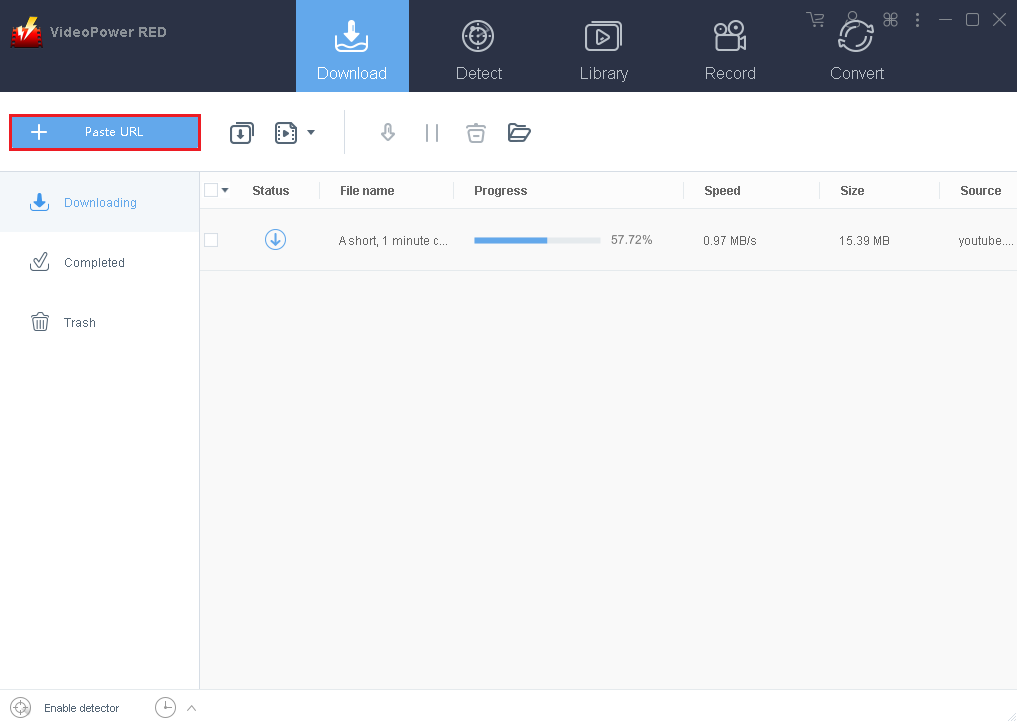
手順2:ダウンロードしたファイルを確認する
[ダウンロード済み]タブに移動して、ダウンロードしたブログビデオを確認します。 「再生」などの操作を実行してビデオの再生を見る場合は、ファイルを右クリックします。
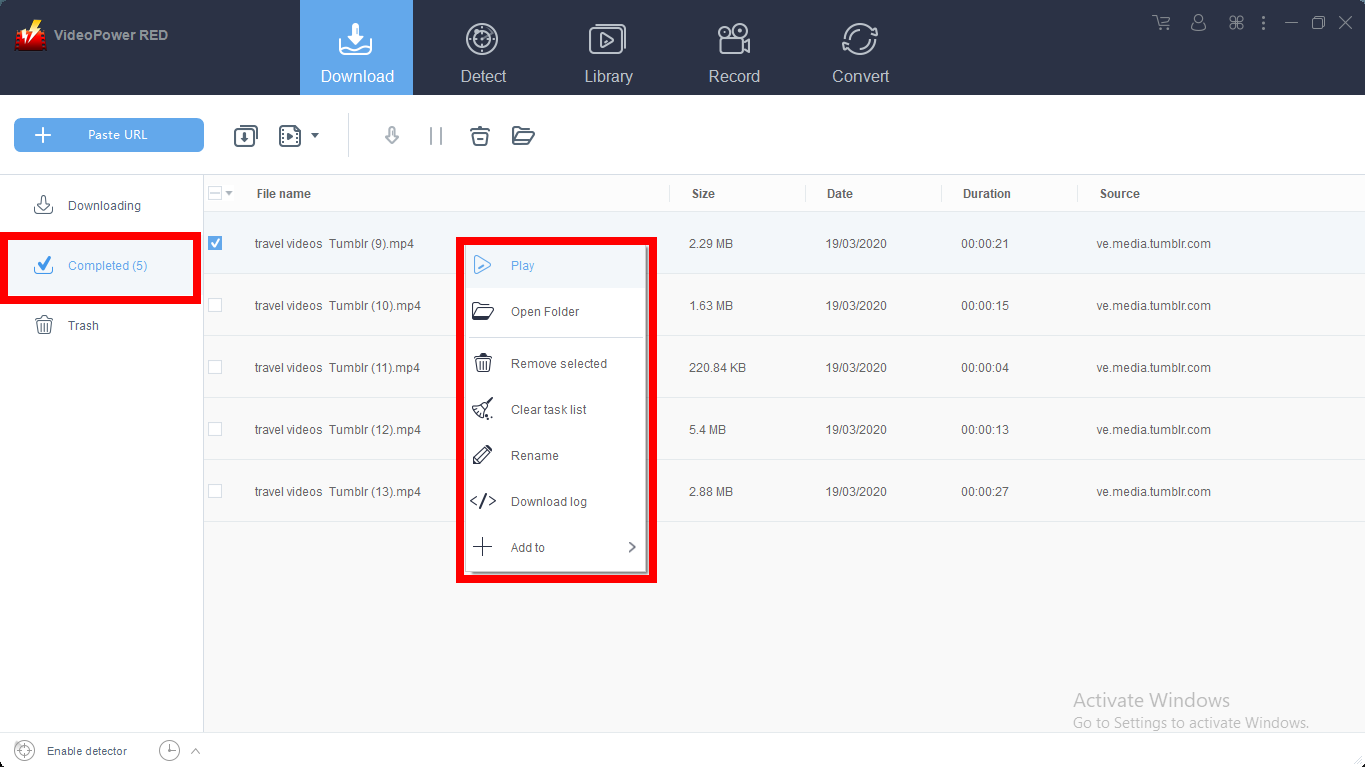
方法2:自動検出(埋め込み検出器)
手順1:埋め込み検出器を介してビデオを開く
この埋め込みブラウザには埋め込み検出機能があり、ブラウザ上の動画ファイルを分析して自動的に動画をダウンロードできます。
1)好みのサイトを開き、ダウンロードしたいビデオを探します。
2)ビデオを再生すると、「メディアファイルが検出されました」という通知が表示され、選択したファイルが検出され、自動的にダウンロードされます。
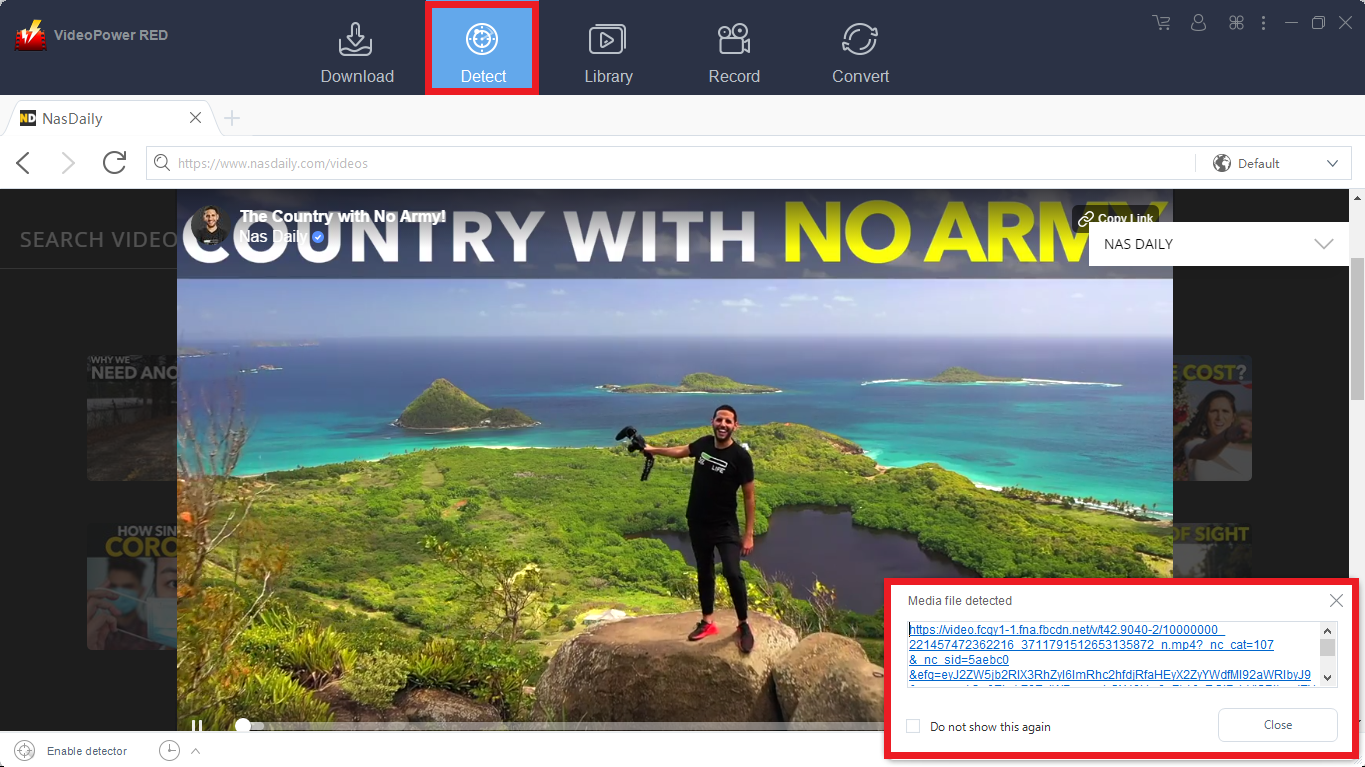
手順2:ダウンロードしたファイルを確認する
[ダウンロード済み]タブに移動して、ダウンロードした動画を確認します。 「再生」などの操作を実行してビデオの再生を見る場合は、ファイルを右クリックします。
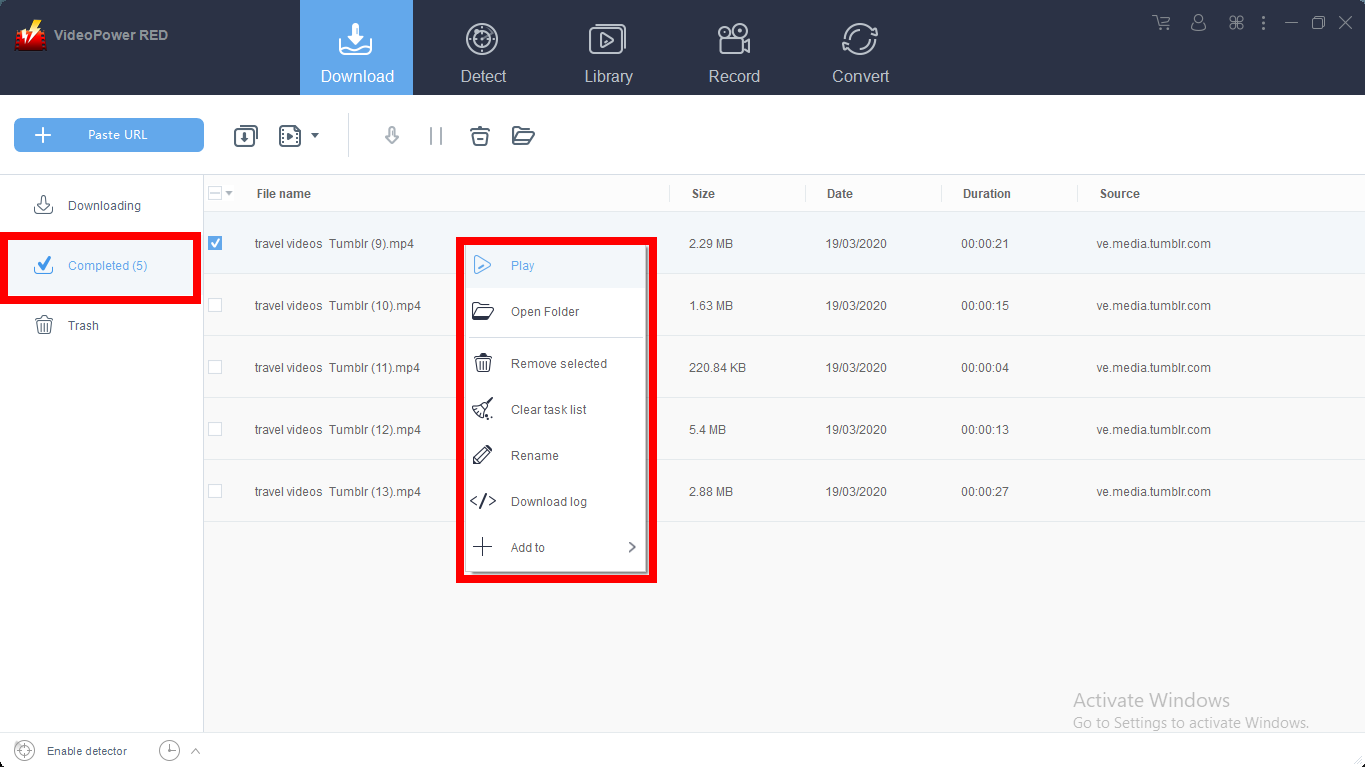
方法3:外部検出器
手順1:「高度な検出機能を有効にする」をアクティブにしてダウンロードを開始する
「Enable Advanced Detector」を有効にして、ダウンロードを開始します。
1)インターフェイスの右上隅にある設定メニューバーをクリックし、[ダウンロード]タブに移動します。
2)ダウンロード設定で「高度な検出機能を有効にする」を設定し、「OK」をクリックします。
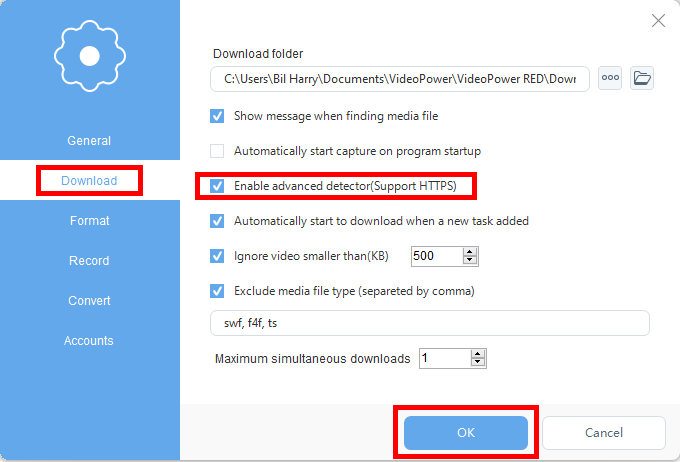
3)ソフトウェアインターフェイスの左下隅にある検出器を有効にします。
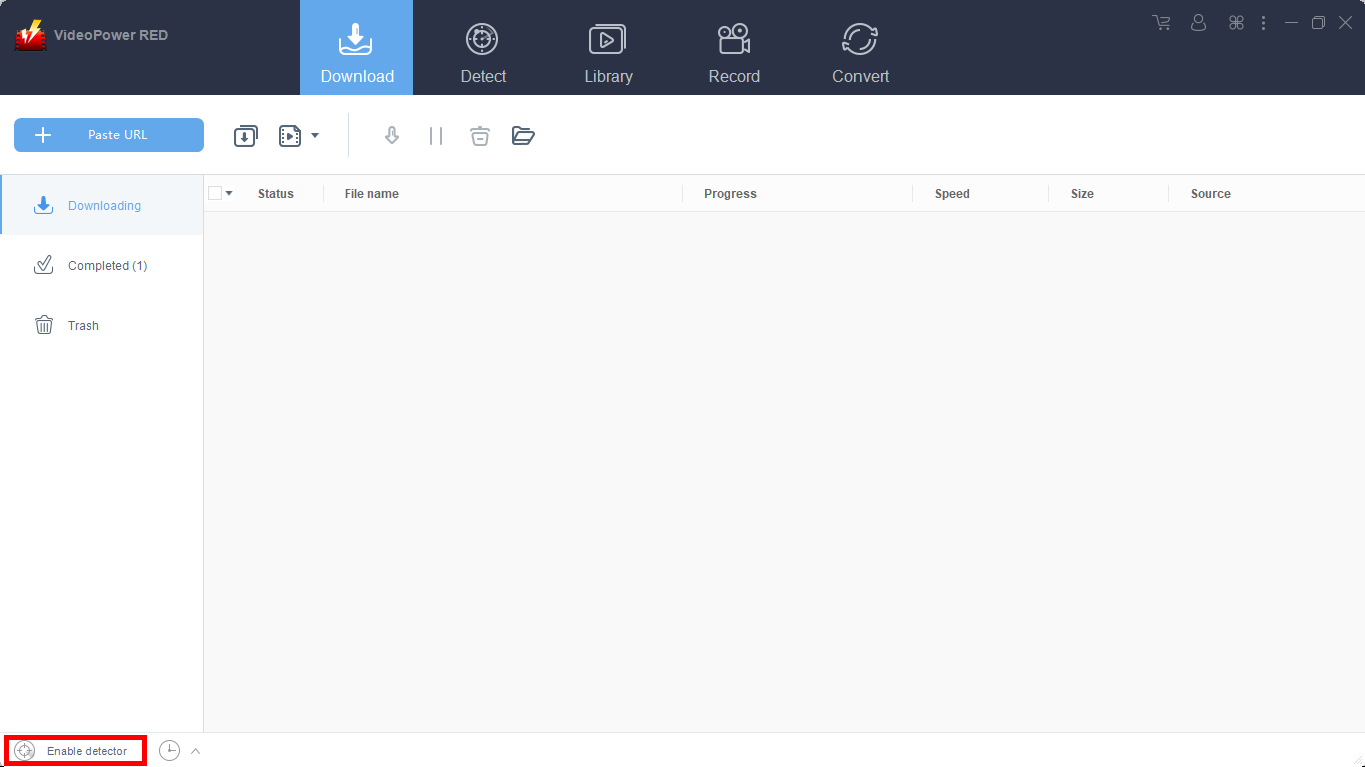
次に、優先するWebサイトを開いて、優先するビデオを検索します。そして、ビデオを再生して、自動的にダウンロードされるようにします。
手順2:ダウンロードしたファイルを確認する
[ダウンロード済み]タブに移動して、ダウンロードした動画を確認します。 「再生」などの操作を実行してビデオの再生を見る場合は、ファイルを右クリックします。
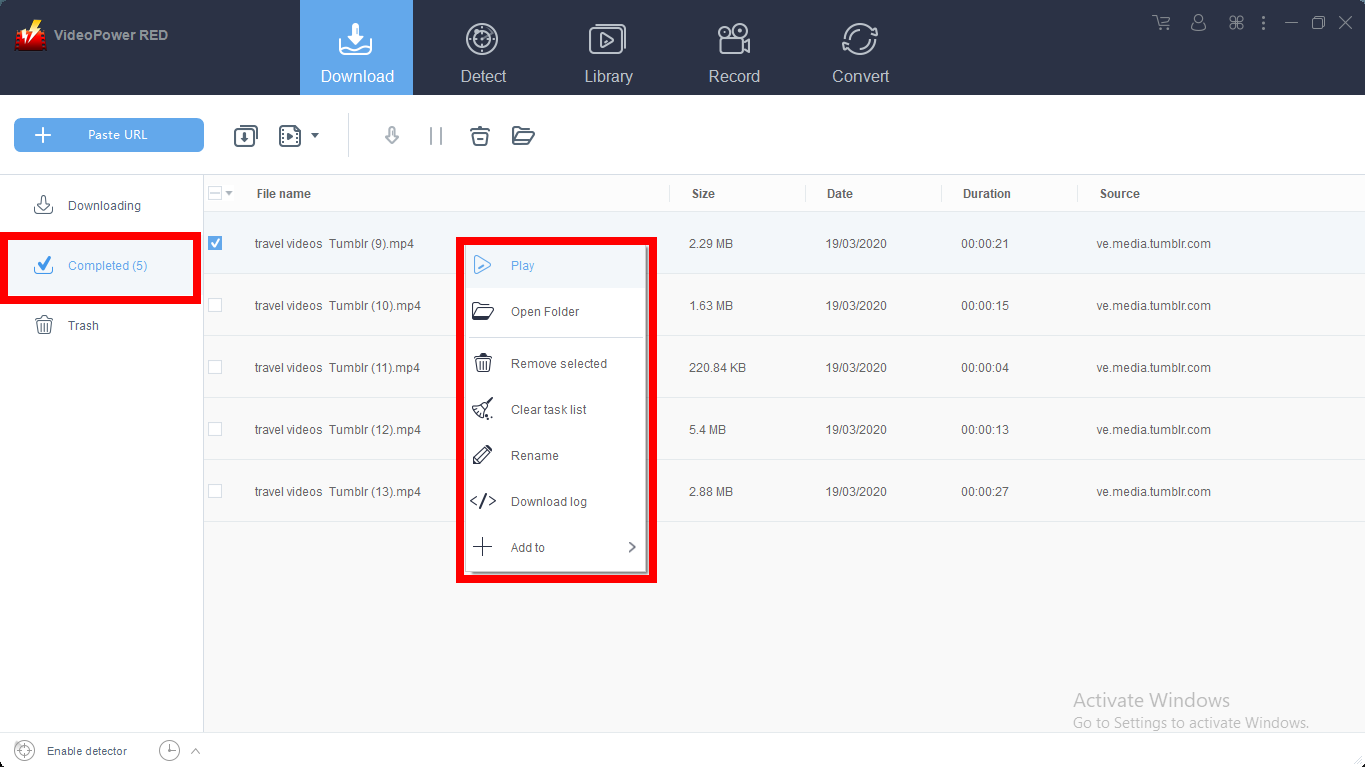
方法4:画面記録
注:この方法は、保護されたビデオファイルや低速のインターネット接続に最適です。
ステップ1:録音モードを選択する
「記録」ツールをクリックして、オンライン会議用のディスプレイ記録オプションを選択します。
全画面表示:
The recording area will be the whole screen of the computer.
領域:
記録領域は、コンピュータ画面の特定の領域のみになります。
音声のみ:
音声のみを録音するには、「音声のみ」を選択します。
MP3、AAC、OGG、WMA、WAV、FLACなどのファイル形式でファイルを保存できます。
ウェブカメラ:
このオプションを選択して、外部Webカメラまたは組み込みのラップトップカメラからビデオを録画します。
マウスカーソルの周り:
マウスの位置は、記録範囲の中心です。記録中にマウスを動かすと、記録範囲はマウスの動きに追従します。
ビデオを録画しているため、「フルスクリーン」や「リージョン」などのオプションを選択できます。希望するオプションを選択すると、録画が自動的に開始されます。
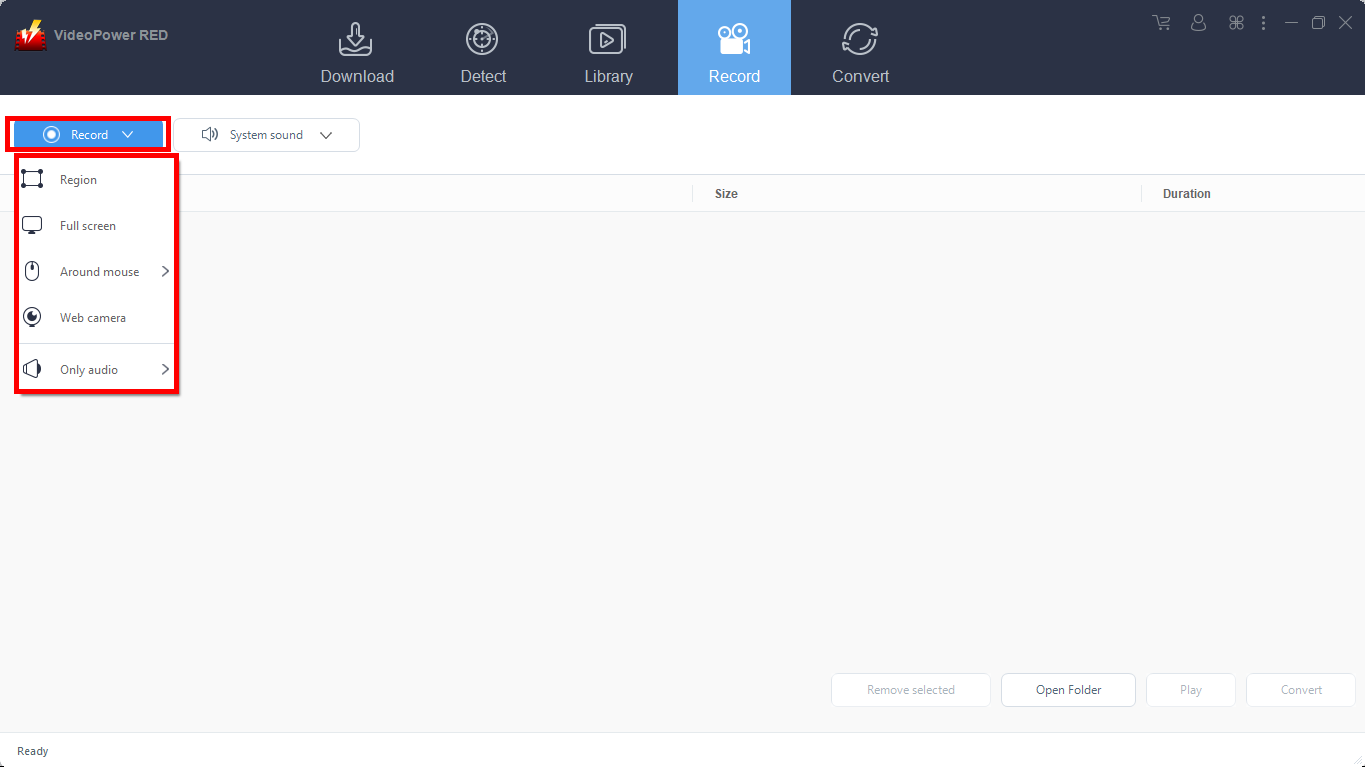
ステップ2:録画ファイルリスト
録画したビデオは、[録画]セクションに表示されます。記録されたファイルを右クリックし、必要に応じてさらに操作を行います。
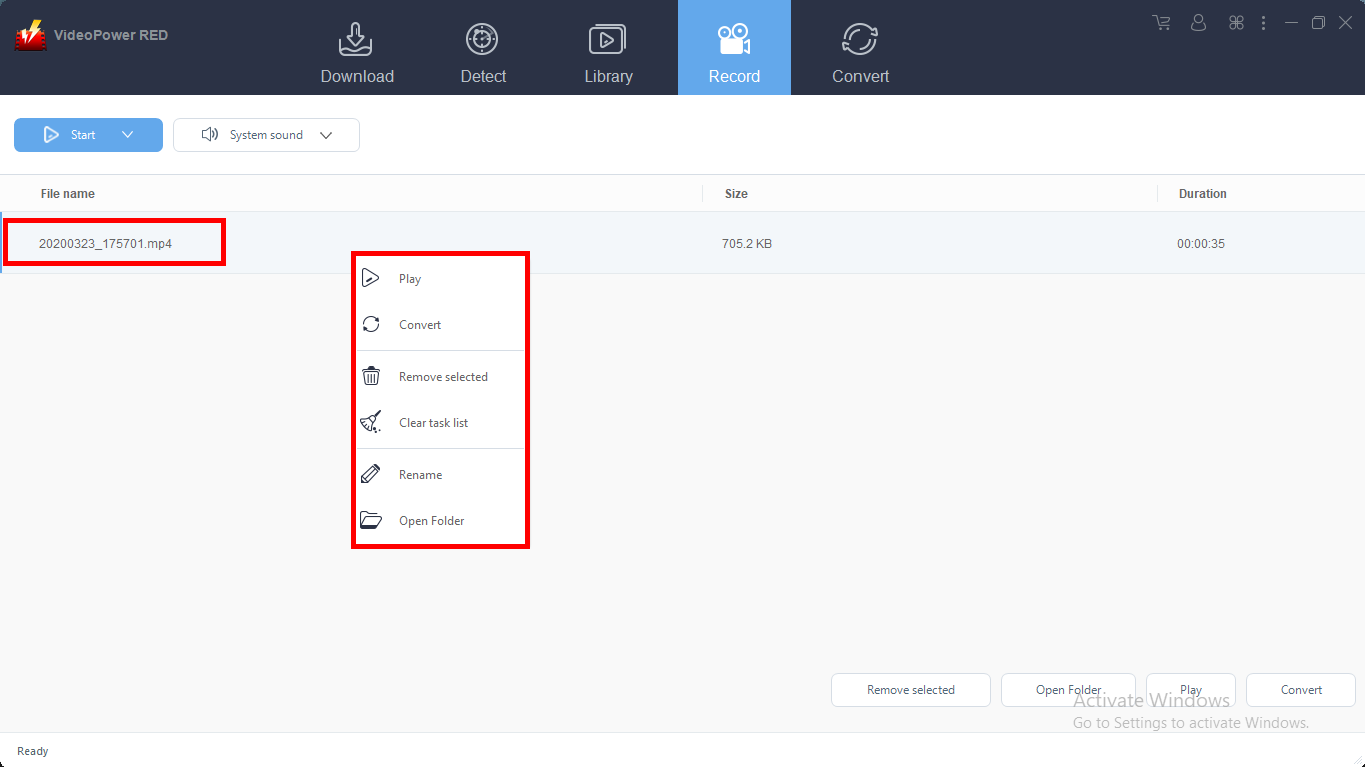
結論:
VideoPower RED は、通常のTubechopビデオダウンローダーだけでなく、実際にWeb全体を閲覧でき、インターフェイスの内蔵Webブラウザーで再生されるビデオをダウンロードできます。ダウンロード。 VideoPower REDには、ビデオの編集や、ビデオとオーディオのさまざまなフォーマットへの変換など、他のタスクに使用できる素晴らしい機能もあります。やってみよう!
